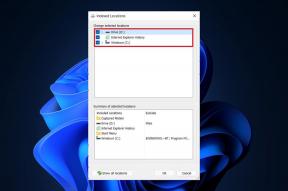გამორთეთ Windows 10 განახლებების ინსტალაციის გარეშე
Miscellanea / / November 28, 2021
Windows-ის ადრინდელი ვერსიით შესაძლებელი იყო Windows-ის განახლების გადადება ან კომპიუტერის გამორთვა განახლებების დაყენების გარეშე. თუმცა, Windows 10-ის დანერგვით, Microsoft-მა ეს ამოცანა თითქმის შეუძლებელი გახადა, მაგრამ არ ინერვიულოთ, ჩვენ მაინც ვიპოვეთ გზა, რომ გამორთოთ Windows 10 განახლებების ინსტალაციის გარეშე. პრობლემა ის არის, რომ ზოგჯერ არ გაქვთ საკმარისი დრო, რომ დაელოდოთ Windows განახლებების დაყენებას და თქვენ საჭიროა ლეპტოპის გამორთვა, მაგრამ სამწუხაროდ, თქვენ არ შეგიძლიათ, რის გამოც Windows 10-ის მომხმარებლების უმეტესობა გაღიზიანებული.
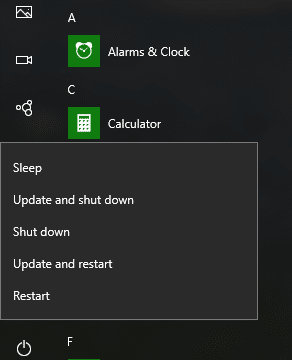
უნდა გაითვალისწინოთ, რომ Windows 10-ის განახლებები აუცილებელია, რადგან ისინი უზრუნველყოფენ უსაფრთხოების განახლებებს და პატჩებს, რომლებიც იცავს თქვენს სისტემას გარე ექსპლოიტებისგან, ამიტომ დარწმუნდით, რომ ყოველთვის დააინსტალირეთ უახლესი განახლებები. მიჰყევით ამ ხრიკებს მხოლოდ იმ შემთხვევაში, თუ თქვენ გაქვთ გადაუდებელი სიტუაცია ან დატოვეთ თქვენი კომპიუტერი ჩართული განახლებების დასრულებამდე. ასე რომ, დროის დაკარგვის გარეშე ვნახოთ, როგორ გამორთოთ Windows 10 განახლებების ინსტალაციის გარეშე, ქვემოთ ჩამოთვლილი სახელმძღვანელოს დახმარებით.
შინაარსი
- გამორთეთ Windows 10 განახლებების ინსტალაციის გარეშე
- მეთოდი 1: SoftwareDistribution Folder-ის გასუფთავება
- მეთოდი 2: გამოიყენეთ ჩართვის ღილაკი გამორთვისთვის
გამორთეთ Windows 10 განახლებების ინსტალაციის გარეშე
დარწმუნდით, რომ შექმენით აღდგენის წერტილი მხოლოდ იმ შემთხვევაში, თუ რამე არასწორია.
მეთოდი 1: SoftwareDistribution Folder-ის გასუფთავება
კარგად, არსებობს Windows-ის განახლების ორი ტიპი, რომლებიც არის კრიტიკული და არაკრიტიკული განახლებები. კრიტიკული განახლებები შეიცავს უსაფრთხოების განახლებებს, შეცდომების გამოსწორებას და პატჩებს, ხოლო არაკრიტიკული განახლებები შეიცავს ახალ ფუნქციებს უკეთესი ვიზუალური მუშაობისთვის და ა.შ. არაკრიტიკული განახლებისთვის შეგიძლიათ მარტივად გამორთოთ ან გადატვირთოთ კომპიუტერი, მაგრამ კრიტიკული განახლებისთვის საჭიროა დაუყონებლივ გამორთვა. კრიტიკული განახლებისთვის გამორთვის თავიდან ასაცილებლად, მიჰყევით ამ მეთოდს:
1. გახსენით Command Prompt. მომხმარებელს შეუძლია შეასრულოს ეს ნაბიჯი ძიებით "cmd" და შემდეგ დააჭირეთ Enter.

2. ახლა ჩაწერეთ შემდეგი ბრძანებები შეაჩერე Windows Update Services და შემდეგ დააჭირეთ Enter თითოეული მათგანის შემდეგ:
net stop wuauserv
net stop cryptSvc
წმინდა გაჩერების ბიტები
net stop msiserver

3. გადადით შემდეგ ადგილას (დარწმუნდით, რომ შეცვალეთ დისკის ასო ასოთი, სადაც Windows არის დაინსტალირებული თქვენს სისტემაში):
C:\Windows\SoftwareDistribution\Download
4. წაშალეთ ყველაფერი ამ საქაღალდეში.

5. და ბოლოს, აკრიფეთ შემდეგი ბრძანება Windows Update Services-ის დასაწყებად და თითოეულის შემდეგ დააჭირეთ Enter:
წმინდა დაწყება wuauserv
net start cryptSvc
წმინდა დაწყების ბიტები
net start msiserver

მეთოდი 2: გამოიყენეთ ჩართვის ღილაკი გამორთვისთვის
1. დააჭირეთ Windows Key + R და შემდეგ ჩაწერეთ powercfg.cpl და დააჭირეთ Enter.

2. მარცხენა მენიუდან დააწკაპუნეთ "აირჩიეთ, რას აკეთებენ დენის ღილაკები“.

3. ახლა ქვეშ "როცა ჩართვის ღილაკს ვაჭერ” აირჩიეთ დახურვა ჩამოსაშლელი მენიუდან როგორც ჩართული ბატარეისთვის, ასევე ჩართულისთვის.
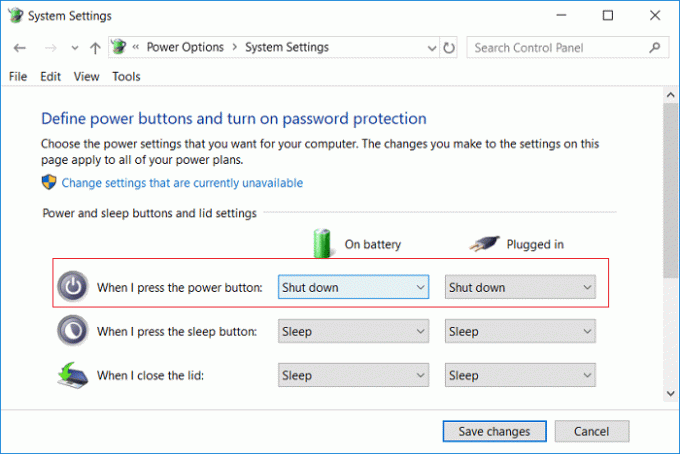
4. დააჭირეთ ცვლილებების შენახვას.
5. ახლა დააჭირეთ დენის ღილაკს პირდაპირ გამორთეთ თქვენი კომპიუტერი განახლებების ინსტალაციის გარეშე.
რეკომენდებულია:
- დააფიქსირეთ გამოსახულების მოწყობილობები, რომლებიც აკლია მოწყობილობის მენეჯერს
- როგორ დააყენოთ თქვენი კომპიუტერის ნაგულისხმევი მდებარეობა
- შეასწორეთ DISM შეცდომა 14098 Component Store დაზიანებულია
- გამოასწორეთ Bluetooth არ მუშაობს Windows 10 Creators განახლების შემდეგ
ეს არის ის, რაც თქვენ წარმატებით ისწავლეთ როგორ გამორთოთ Windows 10 განახლებების ინსტალაციის გარეშე მაგრამ თუ თქვენ ჯერ კიდევ გაქვთ რაიმე შეკითხვა ამ პოსტთან დაკავშირებით, მოგერიდებათ ჰკითხოთ მათ კომენტარების განყოფილებაში.